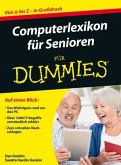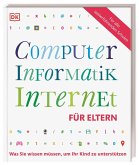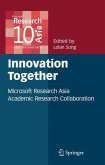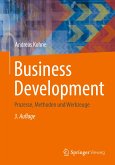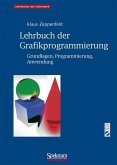Sabine Drasnin
Computer für Senioren
Die Anleitung in Bildern. Den Computer einrichten, im Internet surfen, E-Mails schreiben, Fotos verschönern, Drucker anschließen u. v. m.
Sabine Drasnin
Computer für Senioren
Die Anleitung in Bildern. Den Computer einrichten, im Internet surfen, E-Mails schreiben, Fotos verschönern, Drucker anschließen u. v. m.
- Broschiertes Buch
- Merkliste
- Auf die Merkliste
- Bewerten Bewerten
- Teilen
- Produkt teilen
- Produkterinnerung
- Produkterinnerung
Schalten Sie Ihren Computer an, und legen Sie einfach los! Dieses Buch macht es Ihnen leicht und leitet Sie durch alle nötigen Schritte. Sie benötigen keinerlei Vorwissen. Im Internet surfen, E-Mails schreiben, Fotos bearbeiten, Briefe ausdrucken - jeder Schritt wird Ihnen am Bild gezeigt, die Schrift ist gut lesbar, und alles wird ohne rätselhafte Fachbegriffe erklärt. Die Anleitungen sind für PC und Notebook gleichermaßen geeignet.
Aus dem Inhalt:
Alles problemlos einrichtenAm Bildschirm zurechtfindenPC und Notebook mit Maus und Touchpad bedienenIm Internet surfenE-Mails schreiben und…mehr
Andere Kunden interessierten sich auch für
![Computerlexikon für Senioren für Dummies Computerlexikon für Senioren für Dummies]() Dan GookinComputerlexikon für Senioren für Dummies14,99 €
Dan GookinComputerlexikon für Senioren für Dummies14,99 €![Office für Senioren Office für Senioren]() Jörg RiegerOffice für Senioren19,90 €
Jörg RiegerOffice für Senioren19,90 €![Computer, Informatik, Internet für Eltern Computer, Informatik, Internet für Eltern]() Computer, Informatik, Internet für Eltern16,95 €
Computer, Informatik, Internet für Eltern16,95 €![Der Computer - Mein Lebenswerk Der Computer - Mein Lebenswerk]() Konrad ZuseDer Computer - Mein Lebenswerk54,99 €
Konrad ZuseDer Computer - Mein Lebenswerk54,99 €![Innovation Together Innovation Together]() Innovation Together75,99 €
Innovation Together75,99 €![Business Development Business Development]() Andreas KohneBusiness Development49,99 €
Andreas KohneBusiness Development49,99 €![Lehrbuch der Grafikprogrammierung Lehrbuch der Grafikprogrammierung]() Klaus ZeppenfeldLehrbuch der Grafikprogrammierung69,99 €
Klaus ZeppenfeldLehrbuch der Grafikprogrammierung69,99 €-
Schalten Sie Ihren Computer an, und legen Sie einfach los! Dieses Buch macht es Ihnen leicht und leitet Sie durch alle nötigen Schritte. Sie benötigen keinerlei Vorwissen. Im Internet surfen, E-Mails schreiben, Fotos bearbeiten, Briefe ausdrucken - jeder Schritt wird Ihnen am Bild gezeigt, die Schrift ist gut lesbar, und alles wird ohne rätselhafte Fachbegriffe erklärt. Die Anleitungen sind für PC und Notebook gleichermaßen geeignet.
Aus dem Inhalt:
Alles problemlos einrichtenAm Bildschirm zurechtfindenPC und Notebook mit Maus und Touchpad bedienenIm Internet surfenE-Mails schreiben und empfangenKamera oder Drucker anschließenFotos verschönern und präsentierenTexte schreiben und ausdruckenSicher sein vor Viren und Co.Einstellungen für den DatenschutzDateien geordnet ablegenDie Windows-Suche geschickt nutzenProgramme selbst installierenHilfe finden bei Problemen
Aus dem Inhalt:
Alles problemlos einrichtenAm Bildschirm zurechtfindenPC und Notebook mit Maus und Touchpad bedienenIm Internet surfenE-Mails schreiben und empfangenKamera oder Drucker anschließenFotos verschönern und präsentierenTexte schreiben und ausdruckenSicher sein vor Viren und Co.Einstellungen für den DatenschutzDateien geordnet ablegenDie Windows-Suche geschickt nutzenProgramme selbst installierenHilfe finden bei Problemen
Produktdetails
- Produktdetails
- Sehen wie's geht
- Verlag: Vierfarben
- Artikelnr. des Verlages: 486/00765
- 3. Aufl.
- Seitenzahl: 336
- Erscheinungstermin: 29. Oktober 2020
- Deutsch
- Abmessung: 17mm x 191mm x 240mm
- Gewicht: 908g
- ISBN-13: 9783842107656
- Artikelnr.: 59647883
- Herstellerkennzeichnung Die Herstellerinformationen sind derzeit nicht verfügbar.
- Sehen wie's geht
- Verlag: Vierfarben
- Artikelnr. des Verlages: 486/00765
- 3. Aufl.
- Seitenzahl: 336
- Erscheinungstermin: 29. Oktober 2020
- Deutsch
- Abmessung: 17mm x 191mm x 240mm
- Gewicht: 908g
- ISBN-13: 9783842107656
- Artikelnr.: 59647883
- Herstellerkennzeichnung Die Herstellerinformationen sind derzeit nicht verfügbar.
Sabine Drasnin ist u. a. Fachbuchautorin und Expertin für die Office-Programme Word, Excel und PowerPoint. Die Diplom-Verwaltungswissenschaftlerin ist jahrelang auch in der Erwachsenenbildung tätig gewesen. Neben ihren Schulungstexten für Ausbildende und künftige Auszubildende konzipierte sie dabei auch eine Reihe von Bildungsprojekten für Kindergärten und Schulen. Mit ihrer »Computerschule für alle« hat sie über ein Jahrzehnt lang viele Einsteiger erfolgreich in die digitale Welt begleitet.
1. PC oder Notebook? ... 10
Welches Gerät für welchen Zweck? ... 12
Welche Anschlüsse hat ein PC? ... 14
Welche Anschlüsse hat ein Notebook? ... 18
Den Computer ein- und ausschalten oder in den Energiesparmodus versetzen ... 22
2. Erste Schritte mit dem Computer ... 24
Die Tastatur benutzen ... 26
Die Spezialtasten am Notebook verwenden ... 30
Das Touchpad bedienen ... 32
Eine Maus anschließen ... 36
Mit der Maus arbeiten ... 38
Mauszeiger und Cursor sichtbarer machen ... 40
Energieoptionen einstellen ... 42
3. Am Bildschirm zurechtfinden ... 44
Bei Windows anmelden ... 46
Windows kennenlernen -- der Desktop ... 50
Windows kennenlernen -- das Startmenü ... 52
Die Suchfunktion nutzen ... 56
Apps starten, nutzen und beenden ... 58
Programme öffnen und beenden ... 62
Mit mehreren geöffneten Programmen umgehen ... 64
Programme in Startmenü und Taskleiste anzeigen ... 66
Mit Fenstern umgehen ... 68
4. Internet zu Hause und unterwegs ... 70
Den Computer mit dem WLAN verbinden ... 72
Den Computer per Kabel mit dem Internet verbinden ... 74
Sicherheit im Internet -- das sollten Sie unbedingt beachten ... 76
Im Internet surfen mit Microsoft Edge ... 80
Einen anderen Browser nutzen: Firefox ... 84
Die Internet-Startseite ändern ... 86
Richtig suchen im Internet ... 88
Nachrichten im Internet lesen oder anschauen ... 92
Adressen mit Google Maps suchen ... 94
Lesezeichen setzen ... 96
Programme aus dem Internet herunterladen ... 98
Den Adobe Acrobat Reader effektiv nutzen ... 100
Das Surfen noch komfortabler machen ... 104
Im Internet einkaufen ... 108
Mit Skype übers Internet telefonieren ... 110
5. E-Mails schreiben ... 116
Eine E-Mail-Adresse einrichten ... 118
Ihr E-Mail-Konto öffnen und schließen ... 122
E-Mails empfangen und beantworten ... 124
E-Mails vorlesen lassen und den Text vergrößern ... 128
E-Mails schreiben und senden ... 130
E-Mails löschen ... 132
E-Mails mit Anlagen versenden ... 134
E-Mail-Anlagen öffnen und speichern ... 136
Ein Adressbuch pflegen ... 138
E-Mails gestalten ... 142
6. Fotos sortieren und bearbeiten ... 144
Fotos auf den Computer kopieren ... 146
Fotos vom Smartphone importieren ... 150
Fotos auf dem Computer finden ... 152
Bilder gerade ausrichten ... 154
Bilder (automatisch) verbessern ... 156
Rote Augen entfernen ... 158
Bilder zuschneiden ... 160
Fotos für den E-Mail-Versand verkleinern ... 162
Fotos drucken ... 164
7. Texte schreiben ... 166
Microsoft Office installieren ... 168
Word kennenlernen ... 172
Dateien neu anlegen und öffnen ... 174
Dokumente speichern ... 176
Text eingeben ... 178
Den Text selbst korrigieren ... 180
Die Rechtschreibkorrektur einsetzen ... 182
Die Seite einrichten ... 184
Text markieren, kopieren und einfügen ... 188
Schrift und Layout gestalten ... 190
Absätze und Aufzählungen formatieren ... 192
Einen Brief schreiben ... 194
Tabellen anlegen und formatieren ... 196
Bilder einfügen ... 200
Dokumente ausdrucken ... 204
Die »Office«-Apps ... 206
Allerlei Warnmeldungen ... 210
8. Rechnen mit dem Computer ... 214
Den Taschenrechner nutzen ... 216
Excel kennenlernen ... 218
Daten in Tabellen eingeben ... 222
Excel-Dateien speichern und wieder öffnen ... 226
Zellen autoausfüllen, kopieren und verschieben ... 228
Tabellen erweitern ... 230
Rechnen in Tabellen ... 232
Tabellen verschönern und Daten sortieren ... 238
Diagramme einfügen -- Daten veranschaulichen ... 242
Die Arbeit mit Excel erleichtern ... 244
9. Dateien und Ordner verwalten ... 246
Dateien und Ordner anzeigen lassen ... 248
Dateien und Ordner markieren und auswählen ... 252
Dateien kopieren, verschieben und löschen ... 254
Dateien umbenennen ... 256
Ordner anlegen, verschieben und löschen ... 258
Dateien suchen ... 260
Mit der Timeline Dateien finden ... 262
Daten auf einen USB-Stick kopieren ... 264
10. Spezielle Einstellungen vornehmen ... 266
Desktop und Sperrbildschirm anpassen ... 268
Helligkeit und Größe der Bildschirmanzeige einstellen ... 272
Windows-Updates prüfen und ausführen ... 274
Programme auf den neuesten Stand bringen ... 276
11. Zusätzliche Geräte verwenden ... 278
Eine externe Festplatte anschließen ... 280
USB-Sticks anschließen und verwenden ... 282
Kopfhörer verwenden ... 284
Einen USB-Hub anschließen ... 286
Geräte per Bluetooth verbinden ... 288
Einen Drucker installieren ... 290
Einen Scanner einrichten und nutzen ... 292
12. Für Sicherheit sorgen ... 296
Die App »Windows-Sicherheit« ... 298
Den Computer auf Viren überprüfen ... 302
Datenschutzeinstellungen ... 304
Zugriffsrechte für Apps ... 308
Wichtige Daten automatisch sichern ... 310
Weitere Maßnahmen für die Computersicherheit ... 312
13. Probleme lösen ... 314
Hilfe übers Internet suchen ... 316
Die Windows-Hilfe nutzen ... 320
Glossar ... 322
Stichwortverzeichnis ... 329
Welches Gerät für welchen Zweck? ... 12
Welche Anschlüsse hat ein PC? ... 14
Welche Anschlüsse hat ein Notebook? ... 18
Den Computer ein- und ausschalten oder in den Energiesparmodus versetzen ... 22
2. Erste Schritte mit dem Computer ... 24
Die Tastatur benutzen ... 26
Die Spezialtasten am Notebook verwenden ... 30
Das Touchpad bedienen ... 32
Eine Maus anschließen ... 36
Mit der Maus arbeiten ... 38
Mauszeiger und Cursor sichtbarer machen ... 40
Energieoptionen einstellen ... 42
3. Am Bildschirm zurechtfinden ... 44
Bei Windows anmelden ... 46
Windows kennenlernen -- der Desktop ... 50
Windows kennenlernen -- das Startmenü ... 52
Die Suchfunktion nutzen ... 56
Apps starten, nutzen und beenden ... 58
Programme öffnen und beenden ... 62
Mit mehreren geöffneten Programmen umgehen ... 64
Programme in Startmenü und Taskleiste anzeigen ... 66
Mit Fenstern umgehen ... 68
4. Internet zu Hause und unterwegs ... 70
Den Computer mit dem WLAN verbinden ... 72
Den Computer per Kabel mit dem Internet verbinden ... 74
Sicherheit im Internet -- das sollten Sie unbedingt beachten ... 76
Im Internet surfen mit Microsoft Edge ... 80
Einen anderen Browser nutzen: Firefox ... 84
Die Internet-Startseite ändern ... 86
Richtig suchen im Internet ... 88
Nachrichten im Internet lesen oder anschauen ... 92
Adressen mit Google Maps suchen ... 94
Lesezeichen setzen ... 96
Programme aus dem Internet herunterladen ... 98
Den Adobe Acrobat Reader effektiv nutzen ... 100
Das Surfen noch komfortabler machen ... 104
Im Internet einkaufen ... 108
Mit Skype übers Internet telefonieren ... 110
5. E-Mails schreiben ... 116
Eine E-Mail-Adresse einrichten ... 118
Ihr E-Mail-Konto öffnen und schließen ... 122
E-Mails empfangen und beantworten ... 124
E-Mails vorlesen lassen und den Text vergrößern ... 128
E-Mails schreiben und senden ... 130
E-Mails löschen ... 132
E-Mails mit Anlagen versenden ... 134
E-Mail-Anlagen öffnen und speichern ... 136
Ein Adressbuch pflegen ... 138
E-Mails gestalten ... 142
6. Fotos sortieren und bearbeiten ... 144
Fotos auf den Computer kopieren ... 146
Fotos vom Smartphone importieren ... 150
Fotos auf dem Computer finden ... 152
Bilder gerade ausrichten ... 154
Bilder (automatisch) verbessern ... 156
Rote Augen entfernen ... 158
Bilder zuschneiden ... 160
Fotos für den E-Mail-Versand verkleinern ... 162
Fotos drucken ... 164
7. Texte schreiben ... 166
Microsoft Office installieren ... 168
Word kennenlernen ... 172
Dateien neu anlegen und öffnen ... 174
Dokumente speichern ... 176
Text eingeben ... 178
Den Text selbst korrigieren ... 180
Die Rechtschreibkorrektur einsetzen ... 182
Die Seite einrichten ... 184
Text markieren, kopieren und einfügen ... 188
Schrift und Layout gestalten ... 190
Absätze und Aufzählungen formatieren ... 192
Einen Brief schreiben ... 194
Tabellen anlegen und formatieren ... 196
Bilder einfügen ... 200
Dokumente ausdrucken ... 204
Die »Office«-Apps ... 206
Allerlei Warnmeldungen ... 210
8. Rechnen mit dem Computer ... 214
Den Taschenrechner nutzen ... 216
Excel kennenlernen ... 218
Daten in Tabellen eingeben ... 222
Excel-Dateien speichern und wieder öffnen ... 226
Zellen autoausfüllen, kopieren und verschieben ... 228
Tabellen erweitern ... 230
Rechnen in Tabellen ... 232
Tabellen verschönern und Daten sortieren ... 238
Diagramme einfügen -- Daten veranschaulichen ... 242
Die Arbeit mit Excel erleichtern ... 244
9. Dateien und Ordner verwalten ... 246
Dateien und Ordner anzeigen lassen ... 248
Dateien und Ordner markieren und auswählen ... 252
Dateien kopieren, verschieben und löschen ... 254
Dateien umbenennen ... 256
Ordner anlegen, verschieben und löschen ... 258
Dateien suchen ... 260
Mit der Timeline Dateien finden ... 262
Daten auf einen USB-Stick kopieren ... 264
10. Spezielle Einstellungen vornehmen ... 266
Desktop und Sperrbildschirm anpassen ... 268
Helligkeit und Größe der Bildschirmanzeige einstellen ... 272
Windows-Updates prüfen und ausführen ... 274
Programme auf den neuesten Stand bringen ... 276
11. Zusätzliche Geräte verwenden ... 278
Eine externe Festplatte anschließen ... 280
USB-Sticks anschließen und verwenden ... 282
Kopfhörer verwenden ... 284
Einen USB-Hub anschließen ... 286
Geräte per Bluetooth verbinden ... 288
Einen Drucker installieren ... 290
Einen Scanner einrichten und nutzen ... 292
12. Für Sicherheit sorgen ... 296
Die App »Windows-Sicherheit« ... 298
Den Computer auf Viren überprüfen ... 302
Datenschutzeinstellungen ... 304
Zugriffsrechte für Apps ... 308
Wichtige Daten automatisch sichern ... 310
Weitere Maßnahmen für die Computersicherheit ... 312
13. Probleme lösen ... 314
Hilfe übers Internet suchen ... 316
Die Windows-Hilfe nutzen ... 320
Glossar ... 322
Stichwortverzeichnis ... 329
1. PC oder Notebook? ... 10
Welches Gerät für welchen Zweck? ... 12
Welche Anschlüsse hat ein PC? ... 14
Welche Anschlüsse hat ein Notebook? ... 18
Den Computer ein- und ausschalten oder in den Energiesparmodus versetzen ... 22
2. Erste Schritte mit dem Computer ... 24
Die Tastatur benutzen ... 26
Die Spezialtasten am Notebook verwenden ... 30
Das Touchpad bedienen ... 32
Eine Maus anschließen ... 36
Mit der Maus arbeiten ... 38
Mauszeiger und Cursor sichtbarer machen ... 40
Energieoptionen einstellen ... 42
3. Am Bildschirm zurechtfinden ... 44
Bei Windows anmelden ... 46
Windows kennenlernen -- der Desktop ... 50
Windows kennenlernen -- das Startmenü ... 52
Die Suchfunktion nutzen ... 56
Apps starten, nutzen und beenden ... 58
Programme öffnen und beenden ... 62
Mit mehreren geöffneten Programmen umgehen ... 64
Programme in Startmenü und Taskleiste anzeigen ... 66
Mit Fenstern umgehen ... 68
4. Internet zu Hause und unterwegs ... 70
Den Computer mit dem WLAN verbinden ... 72
Den Computer per Kabel mit dem Internet verbinden ... 74
Sicherheit im Internet -- das sollten Sie unbedingt beachten ... 76
Im Internet surfen mit Microsoft Edge ... 80
Einen anderen Browser nutzen: Firefox ... 84
Die Internet-Startseite ändern ... 86
Richtig suchen im Internet ... 88
Nachrichten im Internet lesen oder anschauen ... 92
Adressen mit Google Maps suchen ... 94
Lesezeichen setzen ... 96
Programme aus dem Internet herunterladen ... 98
Den Adobe Acrobat Reader effektiv nutzen ... 100
Das Surfen noch komfortabler machen ... 104
Im Internet einkaufen ... 108
Mit Skype übers Internet telefonieren ... 110
5. E-Mails schreiben ... 116
Eine E-Mail-Adresse einrichten ... 118
Ihr E-Mail-Konto öffnen und schließen ... 122
E-Mails empfangen und beantworten ... 124
E-Mails vorlesen lassen und den Text vergrößern ... 128
E-Mails schreiben und senden ... 130
E-Mails löschen ... 132
E-Mails mit Anlagen versenden ... 134
E-Mail-Anlagen öffnen und speichern ... 136
Ein Adressbuch pflegen ... 138
E-Mails gestalten ... 142
6. Fotos sortieren und bearbeiten ... 144
Fotos auf den Computer kopieren ... 146
Fotos vom Smartphone importieren ... 150
Fotos auf dem Computer finden ... 152
Bilder gerade ausrichten ... 154
Bilder (automatisch) verbessern ... 156
Rote Augen entfernen ... 158
Bilder zuschneiden ... 160
Fotos für den E-Mail-Versand verkleinern ... 162
Fotos drucken ... 164
7. Texte schreiben ... 166
Microsoft Office installieren ... 168
Word kennenlernen ... 172
Dateien neu anlegen und öffnen ... 174
Dokumente speichern ... 176
Text eingeben ... 178
Den Text selbst korrigieren ... 180
Die Rechtschreibkorrektur einsetzen ... 182
Die Seite einrichten ... 184
Text markieren, kopieren und einfügen ... 188
Schrift und Layout gestalten ... 190
Absätze und Aufzählungen formatieren ... 192
Einen Brief schreiben ... 194
Tabellen anlegen und formatieren ... 196
Bilder einfügen ... 200
Dokumente ausdrucken ... 204
Die »Office«-Apps ... 206
Allerlei Warnmeldungen ... 210
8. Rechnen mit dem Computer ... 214
Den Taschenrechner nutzen ... 216
Excel kennenlernen ... 218
Daten in Tabellen eingeben ... 222
Excel-Dateien speichern und wieder öffnen ... 226
Zellen autoausfüllen, kopieren und verschieben ... 228
Tabellen erweitern ... 230
Rechnen in Tabellen ... 232
Tabellen verschönern und Daten sortieren ... 238
Diagramme einfügen -- Daten veranschaulichen ... 242
Die Arbeit mit Excel erleichtern ... 244
9. Dateien und Ordner verwalten ... 246
Dateien und Ordner anzeigen lassen ... 248
Dateien und Ordner markieren und auswählen ... 252
Dateien kopieren, verschieben und löschen ... 254
Dateien umbenennen ... 256
Ordner anlegen, verschieben und löschen ... 258
Dateien suchen ... 260
Mit der Timeline Dateien finden ... 262
Daten auf einen USB-Stick kopieren ... 264
10. Spezielle Einstellungen vornehmen ... 266
Desktop und Sperrbildschirm anpassen ... 268
Helligkeit und Größe der Bildschirmanzeige einstellen ... 272
Windows-Updates prüfen und ausführen ... 274
Programme auf den neuesten Stand bringen ... 276
11. Zusätzliche Geräte verwenden ... 278
Eine externe Festplatte anschließen ... 280
USB-Sticks anschließen und verwenden ... 282
Kopfhörer verwenden ... 284
Einen USB-Hub anschließen ... 286
Geräte per Bluetooth verbinden ... 288
Einen Drucker installieren ... 290
Einen Scanner einrichten und nutzen ... 292
12. Für Sicherheit sorgen ... 296
Die App »Windows-Sicherheit« ... 298
Den Computer auf Viren überprüfen ... 302
Datenschutzeinstellungen ... 304
Zugriffsrechte für Apps ... 308
Wichtige Daten automatisch sichern ... 310
Weitere Maßnahmen für die Computersicherheit ... 312
13. Probleme lösen ... 314
Hilfe übers Internet suchen ... 316
Die Windows-Hilfe nutzen ... 320
Glossar ... 322
Stichwortverzeichnis ... 329
Welches Gerät für welchen Zweck? ... 12
Welche Anschlüsse hat ein PC? ... 14
Welche Anschlüsse hat ein Notebook? ... 18
Den Computer ein- und ausschalten oder in den Energiesparmodus versetzen ... 22
2. Erste Schritte mit dem Computer ... 24
Die Tastatur benutzen ... 26
Die Spezialtasten am Notebook verwenden ... 30
Das Touchpad bedienen ... 32
Eine Maus anschließen ... 36
Mit der Maus arbeiten ... 38
Mauszeiger und Cursor sichtbarer machen ... 40
Energieoptionen einstellen ... 42
3. Am Bildschirm zurechtfinden ... 44
Bei Windows anmelden ... 46
Windows kennenlernen -- der Desktop ... 50
Windows kennenlernen -- das Startmenü ... 52
Die Suchfunktion nutzen ... 56
Apps starten, nutzen und beenden ... 58
Programme öffnen und beenden ... 62
Mit mehreren geöffneten Programmen umgehen ... 64
Programme in Startmenü und Taskleiste anzeigen ... 66
Mit Fenstern umgehen ... 68
4. Internet zu Hause und unterwegs ... 70
Den Computer mit dem WLAN verbinden ... 72
Den Computer per Kabel mit dem Internet verbinden ... 74
Sicherheit im Internet -- das sollten Sie unbedingt beachten ... 76
Im Internet surfen mit Microsoft Edge ... 80
Einen anderen Browser nutzen: Firefox ... 84
Die Internet-Startseite ändern ... 86
Richtig suchen im Internet ... 88
Nachrichten im Internet lesen oder anschauen ... 92
Adressen mit Google Maps suchen ... 94
Lesezeichen setzen ... 96
Programme aus dem Internet herunterladen ... 98
Den Adobe Acrobat Reader effektiv nutzen ... 100
Das Surfen noch komfortabler machen ... 104
Im Internet einkaufen ... 108
Mit Skype übers Internet telefonieren ... 110
5. E-Mails schreiben ... 116
Eine E-Mail-Adresse einrichten ... 118
Ihr E-Mail-Konto öffnen und schließen ... 122
E-Mails empfangen und beantworten ... 124
E-Mails vorlesen lassen und den Text vergrößern ... 128
E-Mails schreiben und senden ... 130
E-Mails löschen ... 132
E-Mails mit Anlagen versenden ... 134
E-Mail-Anlagen öffnen und speichern ... 136
Ein Adressbuch pflegen ... 138
E-Mails gestalten ... 142
6. Fotos sortieren und bearbeiten ... 144
Fotos auf den Computer kopieren ... 146
Fotos vom Smartphone importieren ... 150
Fotos auf dem Computer finden ... 152
Bilder gerade ausrichten ... 154
Bilder (automatisch) verbessern ... 156
Rote Augen entfernen ... 158
Bilder zuschneiden ... 160
Fotos für den E-Mail-Versand verkleinern ... 162
Fotos drucken ... 164
7. Texte schreiben ... 166
Microsoft Office installieren ... 168
Word kennenlernen ... 172
Dateien neu anlegen und öffnen ... 174
Dokumente speichern ... 176
Text eingeben ... 178
Den Text selbst korrigieren ... 180
Die Rechtschreibkorrektur einsetzen ... 182
Die Seite einrichten ... 184
Text markieren, kopieren und einfügen ... 188
Schrift und Layout gestalten ... 190
Absätze und Aufzählungen formatieren ... 192
Einen Brief schreiben ... 194
Tabellen anlegen und formatieren ... 196
Bilder einfügen ... 200
Dokumente ausdrucken ... 204
Die »Office«-Apps ... 206
Allerlei Warnmeldungen ... 210
8. Rechnen mit dem Computer ... 214
Den Taschenrechner nutzen ... 216
Excel kennenlernen ... 218
Daten in Tabellen eingeben ... 222
Excel-Dateien speichern und wieder öffnen ... 226
Zellen autoausfüllen, kopieren und verschieben ... 228
Tabellen erweitern ... 230
Rechnen in Tabellen ... 232
Tabellen verschönern und Daten sortieren ... 238
Diagramme einfügen -- Daten veranschaulichen ... 242
Die Arbeit mit Excel erleichtern ... 244
9. Dateien und Ordner verwalten ... 246
Dateien und Ordner anzeigen lassen ... 248
Dateien und Ordner markieren und auswählen ... 252
Dateien kopieren, verschieben und löschen ... 254
Dateien umbenennen ... 256
Ordner anlegen, verschieben und löschen ... 258
Dateien suchen ... 260
Mit der Timeline Dateien finden ... 262
Daten auf einen USB-Stick kopieren ... 264
10. Spezielle Einstellungen vornehmen ... 266
Desktop und Sperrbildschirm anpassen ... 268
Helligkeit und Größe der Bildschirmanzeige einstellen ... 272
Windows-Updates prüfen und ausführen ... 274
Programme auf den neuesten Stand bringen ... 276
11. Zusätzliche Geräte verwenden ... 278
Eine externe Festplatte anschließen ... 280
USB-Sticks anschließen und verwenden ... 282
Kopfhörer verwenden ... 284
Einen USB-Hub anschließen ... 286
Geräte per Bluetooth verbinden ... 288
Einen Drucker installieren ... 290
Einen Scanner einrichten und nutzen ... 292
12. Für Sicherheit sorgen ... 296
Die App »Windows-Sicherheit« ... 298
Den Computer auf Viren überprüfen ... 302
Datenschutzeinstellungen ... 304
Zugriffsrechte für Apps ... 308
Wichtige Daten automatisch sichern ... 310
Weitere Maßnahmen für die Computersicherheit ... 312
13. Probleme lösen ... 314
Hilfe übers Internet suchen ... 316
Die Windows-Hilfe nutzen ... 320
Glossar ... 322
Stichwortverzeichnis ... 329
»Das Buch vermittelt mit vielen Abbildungen und in gut lesbarer Schrift anhand des Betriebssystems Windows 10, alle wichtigen Themen zum privaten Einsatz von PC, Notebook oder Tablet. [...] Der Ratgeber ist leicht verständlich, die farbigen Abbildungen und nummerierten Schritt-für-Schritt-Anleitungen sind gut nachvollziehbar.« EKZ-Informationsdienst 202012